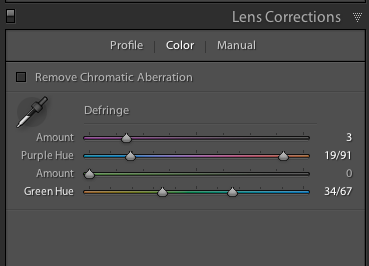In Lightroom 4 is het mogelijk de foto te zien in het doel-profiel.
In Lightroom werk je meestal met RAW bestanden. Deze hebben geen kleurprofiel. dit krijgen ze pas als je de foto opslaat als een Tiff, JPEG of PSD.
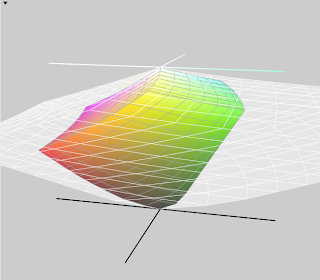 |
| De grote profoto kleurruimte versus de kleinere 'sRGB |
Lightroom laat het RAW bestand zien in een kleurruimte die lijkt op de Profoto kleurruimte. Dit is een erg grote ruimte zodat er zoveel mogelijk kleur te zien is. (Aan de buitenkant van de kleurruimte zit de saturatie)
Afhankelijk van het uiteindelijke doel: beeldscherm of print wordt de foto uiteindelijk opgeslagen met een ander profiel.
Daarbij kunnen er kleuren en saturatie verloren gaan.
In Lightroom is het nu mogelijk de kleur te softproofen: te simuleren.
Hoe doe je dat? > develop > softproofing (S) onder in de gereedschapbalk.
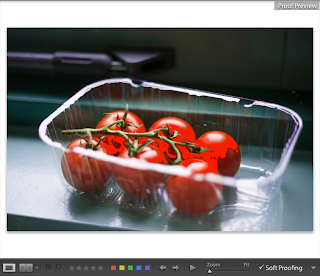
De achtergrond wordt wit en rechtsboven staat de waarschuwing "proof preview".
Onder het histogram kun je het doel - profiel kiezen.
als je over de foto gaat zie je de RGB waarden onder het histogram (normaal staan hier procenten).
In het histogram
rechtsboven kun je het gebied laten zien wat "out of gamut" is.
(rood)
Linksboven kun je het beeldschermprofiel tonen en de kleuren die daarbij "out of gamut" zijn
(blauw)

Met "out of gamut" worden de kleuren bedoeld die niet in het nieuwe profiel weergegeven kunnen worden en dus verandert moeten worden. Je kunt hier zelf invloed op uitoefenen door de kleuren die "out of gamut" zijn "in gamut" te brengen.

Onder in Dit venster kun je kiezen
hoe de omzetting is: "de rendering intent".
Er is hier keuze tussen "perceptual" en "relative".
Bij perceptueel blijven de onderlinge kleuren behouden. Dit heeft tot gevolg dat het "kleurgevoel" hetzelfde blijft maar het kan zijn dat daarbij alle kleuren iets veranderen. Deze methode gebruik ik bijna altijd bij prints.
Bij relatief blijven alle kleuren die niet "out of gamut" zijn gelijk. Dit is een goede keuze bij reclamefoto's waarbij het belangrijk is dat bijvoorbeeld kleuren en/of logo's in de juiste kleur weergegeven worden.
 Hoe kun je de kleuren veranderen?
Hoe kun je de kleuren veranderen?
1. Je kan de saturatie uit de hele foto halen. Persoonlijk zou ik dat niet doen.
2. Je kunt een bepaalde kleur veranderen of de saturatie daarvan verminderen. (In venster HSL)
3. Je kan plaatselijk de saturatie verminderen. met behulp van de adjustmentbrush (K).







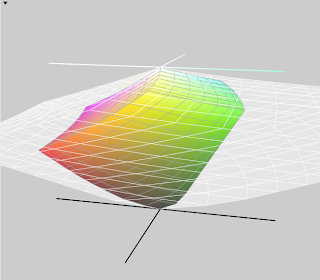
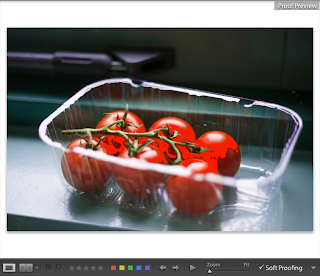 De achtergrond wordt wit en rechtsboven staat de waarschuwing "proof preview".
De achtergrond wordt wit en rechtsboven staat de waarschuwing "proof preview". Met "out of gamut" worden de kleuren bedoeld die niet in het nieuwe profiel weergegeven kunnen worden en dus verandert moeten worden. Je kunt hier zelf invloed op uitoefenen door de kleuren die "out of gamut" zijn "in gamut" te brengen.
Met "out of gamut" worden de kleuren bedoeld die niet in het nieuwe profiel weergegeven kunnen worden en dus verandert moeten worden. Je kunt hier zelf invloed op uitoefenen door de kleuren die "out of gamut" zijn "in gamut" te brengen.
 Hoe kun je de kleuren veranderen?
Hoe kun je de kleuren veranderen?